会声会影X10对图片视频快速调色的详细操作方法
首先打开会声会影x10,在视频轨道添加一张图片或视频。
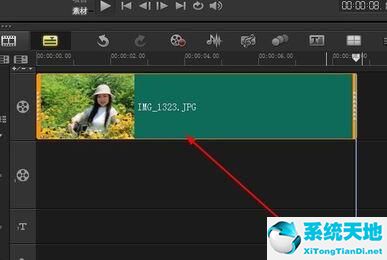
选择图片单机右键打开控制面板选项。
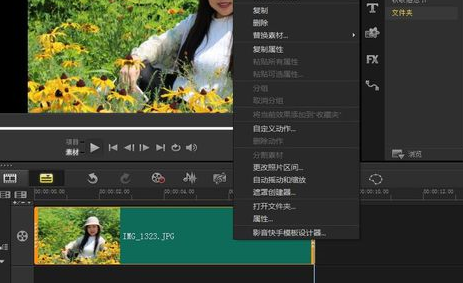
找色彩校正单机进入。
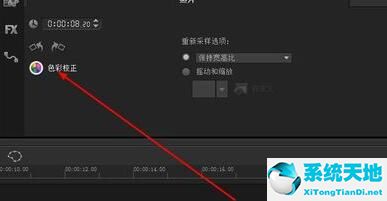
分别对色调、饱和度、亮度、对比度、camma进行调整到自己满意就行。
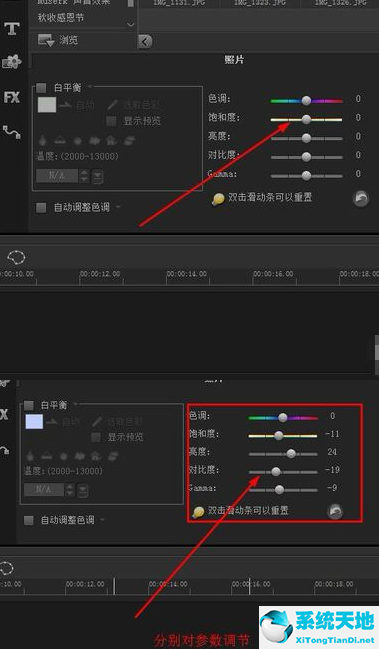
调整后单机菜单栏文件保存。
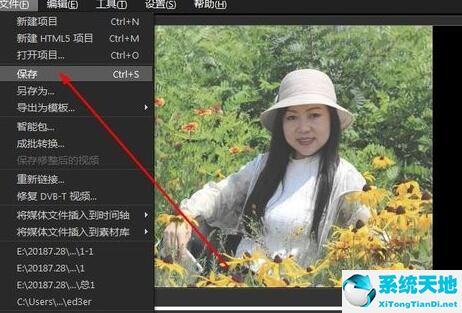
打开保存对话框,给文件起一个名字就可以了。
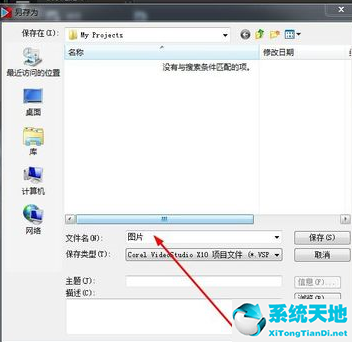
以上这里为各位分享了会声会影X10对图片视频快速调色的操作教程。有需要的朋友赶快来看看本篇文章吧。
首先打开会声会影x10,在视频轨道添加一张图片或视频。
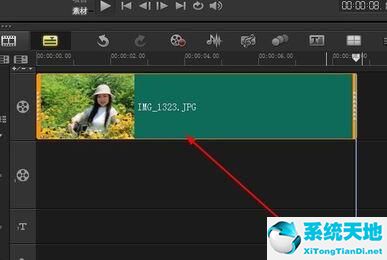
选择图片单机右键打开控制面板选项。
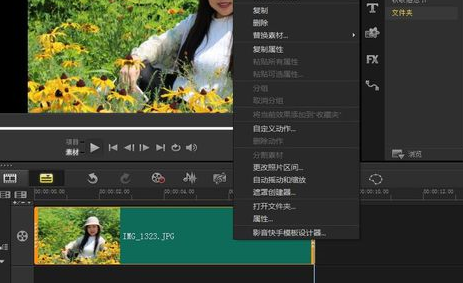
找色彩校正单机进入。
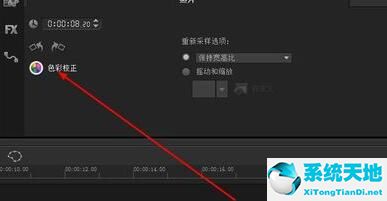
分别对色调、饱和度、亮度、对比度、camma进行调整到自己满意就行。
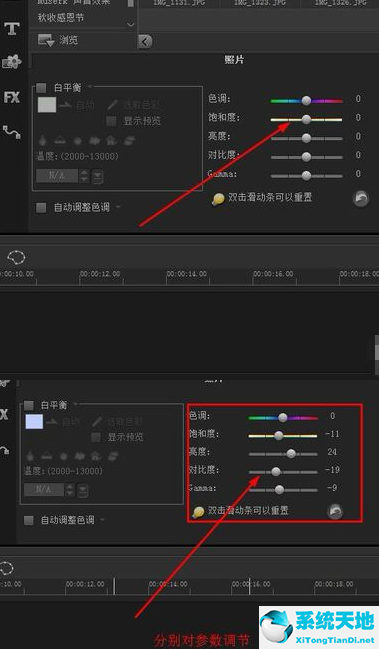
调整后单机菜单栏文件保存。
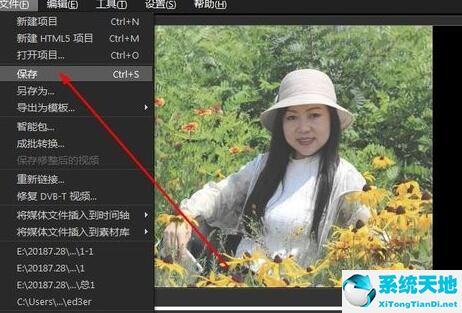
打开保存对话框,给文件起一个名字就可以了。
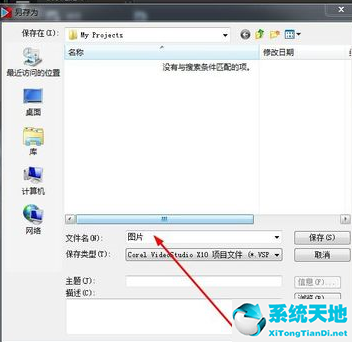
以上这里为各位分享了会声会影X10对图片视频快速调色的操作教程。有需要的朋友赶快来看看本篇文章吧。